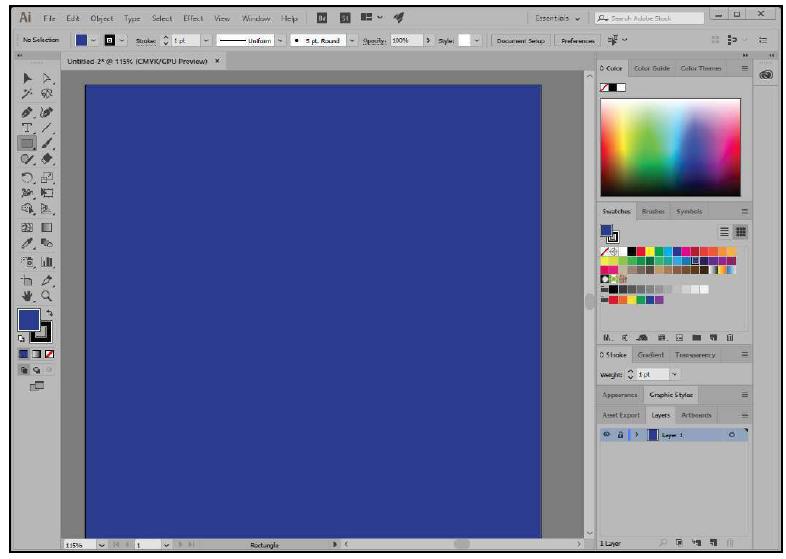مشخصات مقاله
-
193
-
0.0
-
9360
-
0
-
0
تغییر رنگ پس زمینه ی صفحه کار
تغییر رنگ پس زمینه صفحه کار
از آنجایی که Illustrator یک برنامه رسم برداری است، همواره باید رنگ های مد نظرتان را به یک شی اعمال کنید. در واقع، بر خلاف برنامه هایی مانند Photoshop، هیچ لایه ی پس زمینه ای در Illustrator وجود ندارد. پس برای تغییر رنگ پس زمینه یک صفحه، باید از یک شی استفاده کنید. برای تغییر رنگ پس زمینه ی صفحه، گام های زیر را دنبال کنید:
- ابزار Rectangle را انتخاب کنید.
- علامت رسم را در گوشه ی بالا سمت چپ صفحه قرار دهید تا کلمه ی intersect را مشاهده کنید.
- کلیک کنید و بکشید تا به گوشه پایین سمت راست صفحه بکشید تا دوباره کلمه intersect را مشاهده کنید.
- از منو Control Panel، Fill color را انتخاب کنید.
- در انتهای panel های سمت راست پنجره ی تان، Layers Panel را مشاهده میکنید.
- در Layers Panel، به Layer 1 توجه کنید. در گوشه ی سمت چپ Layer 1، علامت یک چشم باز مشاهده میکنید. در کنار علامت چشم، یک مستطیل خالی وجود دارد. بر مستطیل خالی کلیک کنید. یک قفل نمایان میشود و این لایه قفل خواهد شد. در این مرحله نمیتوانید هیچ تغییری در صفحه ایجاد کنید.
- بر علامت Create New Layer، در انتهای layer panel و در کنار علامت سطل آشغال قرار دارد، کلیک کنید.
- حالا اثر هنری خود را بر صفحه ایجاد کنید.
توجه:
درواقع باید یک مستطیل به ابعاد کل صفحه بکشید.
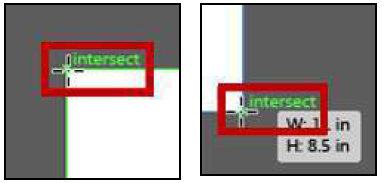

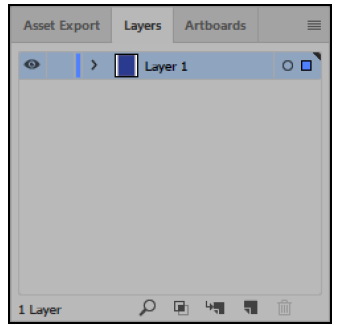
توجه:
اگر Layers Panel را مشاهده نمیکنید، به منو Windows بروید و Layers را انتخاب کنید.
توجه:
با قفل کردن این صفحه، از حرکت کردن آن در حین کار جلوگیری میکنیم.
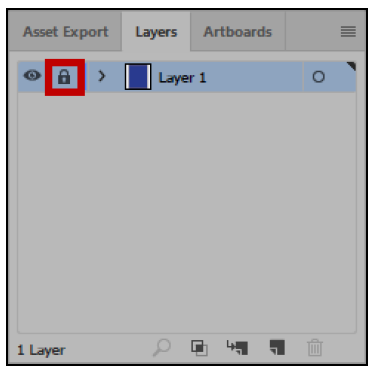
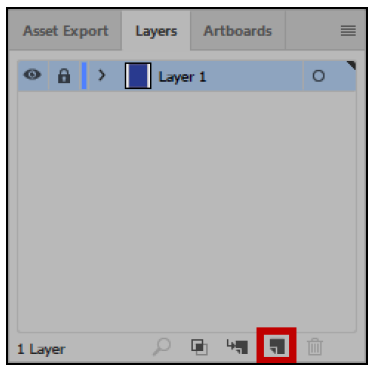
توجه:
اگر قصد دارید رنگ پس زمینه ی صفحه خود را تغییر دهید، باید پیش از ایجاد هر اثر هنری، رنگ صفحه را تغییر دهید. اگر پس از ایجاد اثری بر صفحه رنگ آن را تغییر دهید، ممکن است اثرات شما بر صفحه از بین برود و یا hidden شود.